恢复bios出厂默认值的方法
- 分类:u盘教程 发布时间: 2017年02月09日 12:05:35
今天为大家介绍的是恢复bios出厂默认值的方法,BIOS作为电脑启动时的首要信息读取位置,如果设置不当将导致电脑无法正常引导启动,当电脑出现无法正常启动的故障时,我们可以通过恢复bios出厂默认值来完成未知错误的修复,下面我们一起来看看恢复bios出厂设置的方法吧。
开机,待电脑第一屏幕信息出现时,根据屏幕下方的信息提示,如“Press DEl Enter Bios”、“Press F1 to Run Setup”之类信息时,按相应的键进入BIOS程序界面。
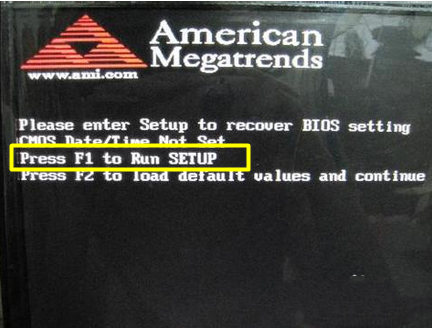
恢复bios出厂默认值的方法图1
在bios设置界面中,将光标移动到“Load Optimized Default”项,并按回车键。
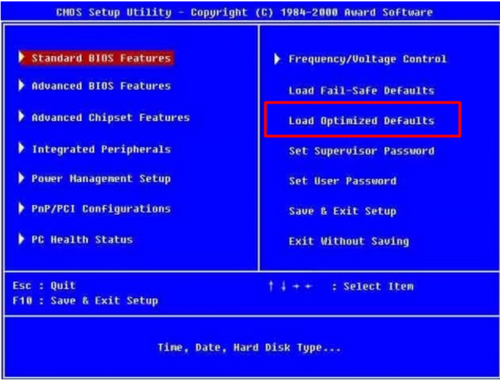
恢复bios出厂默认值的方法图2
然后在弹出的窗口中选择“OK”并按回车键来实现恢复出厂设置。
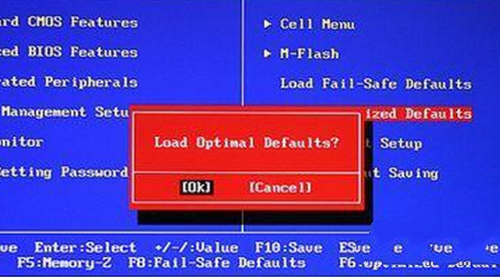
恢复bios出厂默认值的方法图3
还有一种实现恢复BIOS出厂设置的方法,就是将主板上的纽扣电池拆下,并保持15钞以上,再安装上去,即可消除BIOS信息,使其恢复出厂设置。

恢复bios出厂默认值的方法图4
当然,有的主板上还配置有“硬跳线”,只需要按提示用跳线帽将“2”和“3”引脚短接一下,即可实现消除BIOS信息功能。

恢复bios出厂默认值的方法图5
综上所述,恢复bios出厂默认值的方法到这里就全部结束了,bios是一组固化到计算机内主板上一个ROM芯片上的程序,它保存着计算机最重要的基本输入输出的程序、开机后自检程序和系统自启动程序。
猜您喜欢
- 使用u盘给笔记本重装系统教程..2021/11/21
- steam下载速度慢怎么办2020/07/05
- 详细教你acer恢复出厂系统的步骤..2021/10/16
- 我们的电脑插u盘读取不出来是什么原因..2021/03/15
- win10电脑横线怎么打出来的2021/09/28
- u盘东西删不掉,详细教您如何恢复正常..2018/01/19
相关推荐
- 蓝牙耳机怎么连接电脑 2020-06-12
- 天猫积分怎么兑换 2020-08-04
- 2021年6月笔记本电脑性价比排行的详细.. 2021-07-12
- 教大家百度搜图功能怎么用.. 2021-05-15
- 怎么用u盘重装系统 2021-02-02
- 电脑键盘功能基础知识你知道吗.. 2020-09-12




 粤公网安备 44130202001059号
粤公网安备 44130202001059号